在上篇文章中,我們已經(jīng)完成了辦公椅(圖1)實例的4爪椅腳、圓形椅腳這兩部分的設(shè)計操作,而在本篇中,我們將繼續(xù)完成辦公椅支撐部件——支撐桿、支撐架這2個部分的設(shè)計。

圖1 辦公椅
下面,我們來看看詳細(xì)的操作步驟:
第一步:支撐桿設(shè)計
1、裝配
打開“扶手椅”零件,使用“裝配”頁面下的“插入”命令,插入“圓形椅腳”零件,位置設(shè)置為“0”坐標(biāo),并且選擇“固定組件”,完成后以同樣的操作插入“支撐桿”零件。
我們可以查看扶手椅,里面已經(jīng)被裝配了圓形椅腳和支撐桿兩個零件,如圖2所示,接下來我們開始對支撐桿進行自上而下的設(shè)計,雙擊進行編輯。
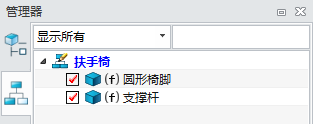
圖2 裝配情況
2、回轉(zhuǎn)體
進入支撐桿零件的編輯狀態(tài)后,在XZ工作平面上繪制如圖3所示的草圖。

圖3 繪制草圖
對上一步的草圖進行旋轉(zhuǎn),得到圖4效果。

圖4 旋轉(zhuǎn)效果
按圖5尺寸,創(chuàng)建圓柱體,并選擇“布爾加運算”,位置再回轉(zhuǎn)體的下方,得到圖6效果。

圖5 尺寸

圖6 布爾加運算效果
3、細(xì)節(jié)設(shè)計
打M5的螺紋孔,結(jié)束端為盲孔,參照圖7,然后添加起始倒角,使用默認(rèn)值,效果如圖8所示。

圖7 打孔

圖8 添加倒角
在底面進行2mm倒角,然后在上表面打臺階孔,設(shè)置參照圖9,效果如圖10所示。完成后選擇退出零件即可。
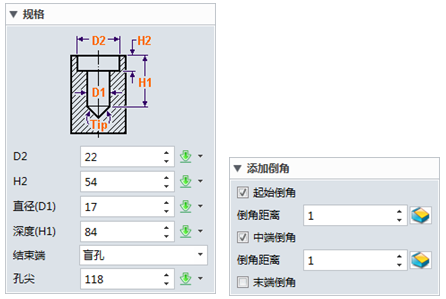
圖9 打臺階孔
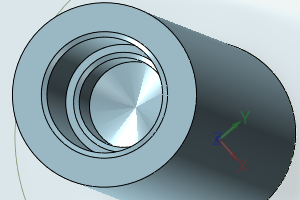
圖10 臺階孔效果
第二步:支撐架設(shè)計
1、裝配
使用裝配頁面下的插入命令,插入支撐架零件,位置是0坐標(biāo),并且固定組件(圖11),然后查看扶手椅裝配樹,雙擊進行編輯。
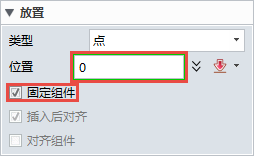
圖11 放置設(shè)置
2、拖手
創(chuàng)建一個新的工作平面,位置為YZ工作平面偏移217.5mm,如圖12所示。

圖12 創(chuàng)建工作平面
在上步工作平面上繪制下面圖13所示的草圖。

圖13 繪制草圖
創(chuàng)建如圖14的工作平面,與草圖垂直,并繪制如圖15的草圖。

圖14 創(chuàng)建工作平面
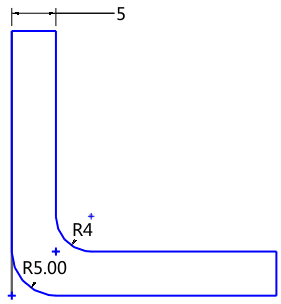
圖15 繪制草圖
對圖15的草圖進行對稱拉伸,尺寸為110mm,如圖16所示,只要超出第一個草圖的垂直線范圍即可。

圖16 拉伸草圖
拉伸曲線,創(chuàng)建曲面用來分割實體,兩頭拉伸分割完成后隱藏草圖,如圖17所示。

圖17 拉伸并分割實體
如圖18所示,分別倒15mm和3mm的圓角。
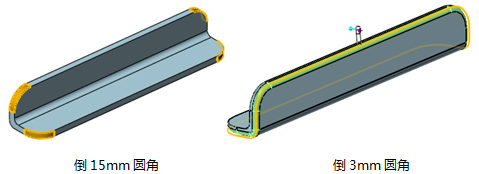
圖18 倒圓角
在拖手底部和側(cè)面分別繪制兩個點,如圖19所示。
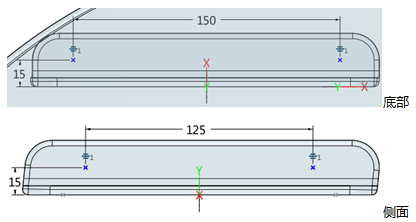
圖19 繪制點
啟動孔命令,類型為常規(guī)孔,孔造型為沉孔,如圖20所示,分別進行兩次打孔操作,在4個點上進行打孔。
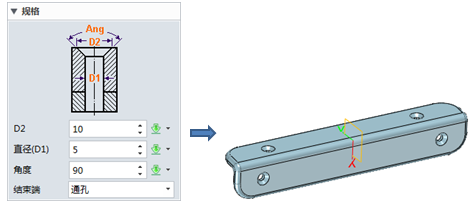
圖20 打孔
3、支架
以創(chuàng)建拖手草圖的輔助工作平面為幾何體,創(chuàng)建一個新的工作平面,原點位置在0, 0, 380。以此輔助工作平面為基準(zhǔn)創(chuàng)建圖21所示的草圖。
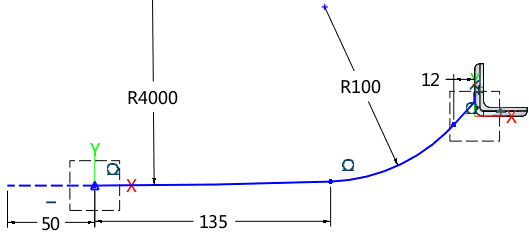
圖21 草圖繪制
在YZ工作平面上繪制草圖,平行四邊形上面直線的中點落在上步的草圖端點上,和上步草圖的投影線垂直,如圖22所示。

圖22 草圖繪制
對上兩步草圖進行掃掠,隱藏輔助工作平面,然后使用替換面,讓掃掠體的開口對齊到拖手底部面,如圖23所示。

圖23 掃掠
對圖24中的2個位置分別倒5mm圓角。

圖24 倒圓角
最后,鏡像半邊支撐架,得到圖25的效果。

圖25 鏡像效果
4、支柱
偏移XY工作平面325mm創(chuàng)建工作平面,并在工作平面上繪制草圖,提取支撐桿外部輪廓,如圖26所示。

圖26 創(chuàng)建平面并繪制草圖
退出草圖后隱藏工作平面,拉伸草圖,拔模角度為1.5°,如圖27所示。

圖27 拉伸拔模
創(chuàng)建圓柱體,半徑為R13.5mm,長度35mm,如圖28所示。

圖28 圓柱體
對圓柱體和支架的相交處進行10mm的倒圓角,然后在圓柱體底部邊緣進行倒1mm圓角,如圖29所示。完成后退出零件即可。

圖29 倒圓角
如圖30所示,到此,我們已完成了辦公椅支撐部件的設(shè)計操作了。
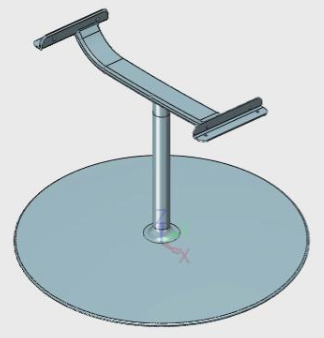
圖30 支撐部件
在下一篇教程中,我們將完成辦公椅曲面椅背和扶手的設(shè)計,完整的辦公椅很快就完成了,敬請期待!
馬上下載中望3D 2016版,享受高效靈活的設(shè)計體驗:http://www.zw3d.com.cn/product-58-1.html
Z3是什么格式文件:http://www.zw3d.com.cn/blog/201503131763.html

·中望軟件攜手鴻蒙、小米共建國產(chǎn)大生態(tài),引領(lǐng)工業(yè)設(shè)計新時代2025-06-01
·中望軟件2025年度產(chǎn)品發(fā)布會圓滿舉行:以“CAD+”推動工業(yè)可持續(xù)創(chuàng)新2025-05-26
·中望CAD攜手鴻蒙電腦,打造“多端+全流程”設(shè)計行業(yè)全場景方案2025-05-13
·中望軟件蕪湖峰會圓滿召開,共探自主CAx技術(shù)助力企業(yè)數(shù)字化升級最佳實踐2025-04-27
·中望軟件亮相法國 BIM World 展會: 以CAD技術(shù)創(chuàng)新賦能工程建設(shè)行業(yè)數(shù)字化轉(zhuǎn)型2025-04-27
·數(shù)字化轉(zhuǎn)型正當(dāng)時!中望+博超全國產(chǎn)電力行業(yè)解決方案助力行業(yè)創(chuàng)新發(fā)展2025-03-27
·中望隆迪落戶上海,開啟中國工業(yè)軟件產(chǎn)業(yè)升級新征程2025-03-25
·玩趣3D:如何應(yīng)用中望3D,快速設(shè)計基站天線傳動螺桿?2022-02-10
·趣玩3D:使用中望3D設(shè)計車頂帳篷,為戶外休閑增添新裝備2021-11-25
·現(xiàn)代與歷史的碰撞:阿根廷學(xué)生應(yīng)用中望3D,技術(shù)重現(xiàn)達(dá)·芬奇“飛碟”坦克原型2021-09-26
·我的珠寶人生:西班牙設(shè)計師用中望3D設(shè)計華美珠寶2021-09-26
·9個小妙招,切換至中望CAD竟可以如此順暢快速 2021-09-06
·原來插頭是這樣設(shè)計的,看完你學(xué)會了嗎?2021-09-06
·玩趣3D:如何巧用中望3D 2022新功能,設(shè)計專屬相機?2021-08-10
·如何使用中望3D 2022的CAM方案加工塑膠模具2021-06-24
·CAD中如何繪制鋼絲繩2017-10-11
·CAD水暖電共享自定義負(fù)荷計算的參數(shù)的方法2024-09-13
·CAD圖形的移動、拉伸和拉長操作2021-09-28
·如何自定義CAD中右鍵菜單里的快捷鍵?2024-02-29
·CAD2023單機版采用掃碼返還方式進行離線返還的方法2024-07-23
·卸載CAD后,電腦桌面清空或黑屏怎么辦2024-09-03
·CAD繪制樣條曲線命令與裝飾瓶的繪制2019-08-16
·在CAD中ctrl鍵有哪些用法2021-11-19

